
Kami terus berkenalan dengan fitur-fitur baru Windows 10. Hari ini kita akan berbicara tentang fitur Windows 10 yang sedikit diketahui tetapi sangat bermanfaat - dukungan pdf printer virtual, memungkinkan Anda untuk mencetak dokumen atau halaman web apa pun ke file PDF. Sekarang, untuk membuat file PDF dari dokumen apa pun, Anda tidak perlu menginstal utilitas pihak ketiga. Dengan demikian, Windows 10 menjadi versi pertama Windows dengan dukungan asli untuk mencetak ke file PDF (ini juga secara tidak langsung menunjukkan bahwa Microsoft tidak berencana untuk lebih lanjut mempromosikan format XPS-nya).
Mari kita lihat cara mengaktifkan dukungan Print to PDF di Windows 10 dan cara menggunakan printer PDF virtual.
Buka panel kontrol modern (Pengaturan) Windows 10 dan buka bagian Perangkat (Perangkat). Temukan printer virtual dalam daftar printer yang diinstal dengan nama Microsoft Cetak ke PDF. Ini adalah printer PDF virtual.
 Jika printer virtual dengan nama Microsoft Print to PDF tidak ada dalam daftar printer, periksa di bagian Panel kontrol > Program & Fitur > Mengaktifkan atau menonaktifkan fitur Windows komponen termasuk Microsoft Cetak ke PDF. Jika komponen dinonaktifkan, hidupkan dan reboot sistem.
Jika printer virtual dengan nama Microsoft Print to PDF tidak ada dalam daftar printer, periksa di bagian Panel kontrol > Program & Fitur > Mengaktifkan atau menonaktifkan fitur Windows komponen termasuk Microsoft Cetak ke PDF. Jika komponen dinonaktifkan, hidupkan dan reboot sistem.
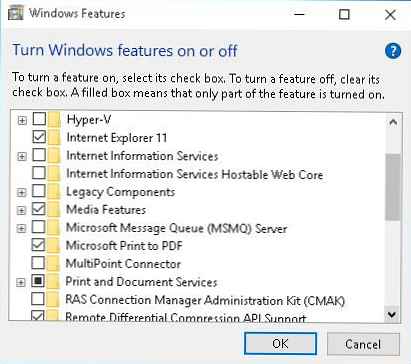 Kemudian, menggunakan Add New Printer Wizard, buat printer lokal dengan pengaturan berikut:
Kemudian, menggunakan Add New Printer Wizard, buat printer lokal dengan pengaturan berikut:
- Tambahkan printer lokal atau printer jaringan dengan pengaturan manual
- Port: FILE: (Cetak ke File)
- Driver: Microsoft Print to PDF (terletak di bagian Microsoft)
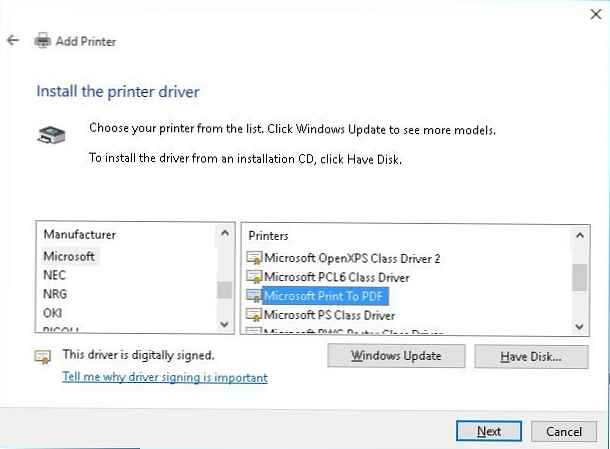 Pastikan printer yang dibuat dengan benar mencetak dokumen ke file PDF. Untuk melakukan ini, dalam program apa pun yang memungkinkan Anda mencetak dokumen:
Pastikan printer yang dibuat dengan benar mencetak dokumen ke file PDF. Untuk melakukan ini, dalam program apa pun yang memungkinkan Anda mencetak dokumen:
- Di menu, pilih File-> Cetak
- Dalam daftar printer, pilih Microsoft Cetak ke PDF dan tekan tombol Cetak

- Tentukan lokasi dan nama yang diinginkan dari dokumen PDF yang dibuat

- Setelah pembentukan dokumen, file pdf yang sesuai akan muncul di direktori yang ditentukan















